I settori danneggiati sul tuo hdd non sono una questione da prendere alla leggera. Se non ci sono miglioramenti avendo seguito questo articolo, preparati a cambiare del tutto il tuo disco. Un settore danneggiato è una sezione del disco che è stata danneggiata in modo permanente.
Potrebbero esserci una miriade di ragioni per questo, ma di fatto capito molto piu spesso a quei vecchi hdd a disco. La testina del disco rigido potrebbe aver toccato quella parte del disco rigido e l’ha danneggiata, della polvere potrebbe essersi depositata su quel settore e averlo rovinato, la cella di memoria flash di un’unità a stato solido potrebbe essersi consumata o il disco rigido potrebbe aver avuto altro difetti o problemi di usura che hanno causato danni fisici al settore. Questo tipo di settore non può essere riparato. Comunque potrebbe sempre essere un problema di malware, spegnimento improvviso, surriscaldamento e così via, sono solo alcuni di questi.
Perchè hai un Bad Sector?
Se il computer si spegne improvvisamente a causa di un’interruzione di corrente o di un cavo di alimentazione tirato o perche tu sei abituato a spegnere non a modi, è possibile che il disco rigido si sia spento durante la scrittura su un settore. In alcuni casi, è possibile che i settori sul disco rigido contengano dati che non corrispondono al loro codice di correzione degli errori: questo verrebbe contrassegnato come un settore danneggiato. Anche virus e altri malware che danneggiano il tuo computer potrebbero causare tali problemi di sistema e causare lo sviluppo dei settori danneggiati. Partendo dai dettagli potresti usare le orecchie per sentire se ci sono dei strani rumori mentre hdd è in funzione, oppure prova a capire la temperatura di funzione.
Aimè dirlo ma i dati archiviati all’interno dei settori danneggiati sono inutilizzabili. Questo, quindi, rende necessaria la riparazione di questi settori danneggiati. In ciò che segue, abbiamo trattato i modi migliori per farlo. Quindi tuffiamo.
CMD e CHKDSK C: /f /r
CHKDSK è un popolare strumento del prompt dei comandi che viene utilizzato per controllare e riparare diversi tipi di errori e bug che si verificano nel disco rigido. Per iniziare, vai alla barra di ricerca del menu Start, digita “cmd” e seleziona la corrispondenza. Lì nel terminale CMD, digita il comando CHKDSK insieme ai parametri pertinenti come mostrato di seguito e premi Invio:
CHKDSK C: /f /r
Qui, abbiamo usato C: per specificare l’unità che vogliamo scansionare. I parametri /f sono utili per correggere eventuali errori sul disco, mentre la scansione /r è utile quando si desidera individuare settori danneggiati sul disco.
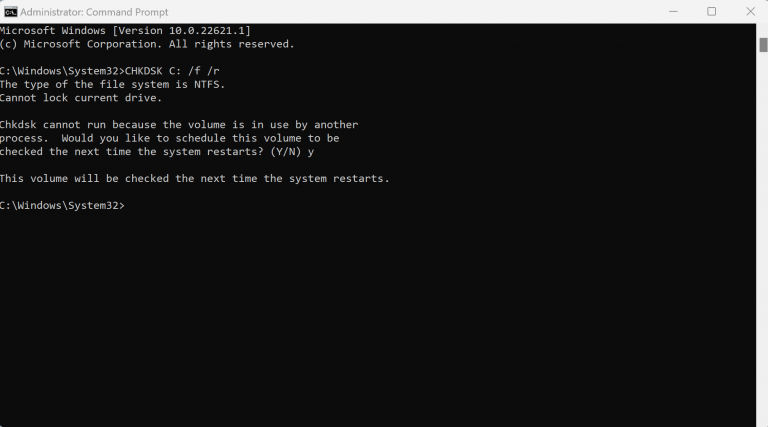
Ripristino delle impostazioni di fabbrica
Usa questo metodo come ultima risorsa. Il ripristino delle impostazioni di fabbrica è un modo per formattare completamente l’intero sistema e ripristinare tutto alle impostazioni iniziali quando hai acquistato il PC per la prima volta.
Ecco come puoi iniziare con esso:
- Vai alla barra di ricerca del menu Start , digita “impostazioni” e seleziona la corrispondenza migliore.
- Nel menu Impostazioni, vai su Sistema> Ripristino> Ripristina questo PC.
Ottimizzazione dell’unità
Se sospetti che un settore specifico del tuo PC sia stato danneggiato, puoi fare affidamento sugli strumenti integrati per scansionare e confermare se è davvero così. Da lì, devi semplicemente utilizzare l’opzione di riparazione e far funzionare tutto di nuovo. Questo processo e molto lungo in base all’unità che usi ad esempio se è una NVME, SSD, o HDD.
Vai su Questo PC, quindi fai clic con il pulsante destro del mouse sull’unità che desideri scansionare e riparare e seleziona Proprietà. Nella nuova finestra di dialogo Proprietà, selezionare Strumenti. Quindi seleziona Verifica e scegli Scansione unità.
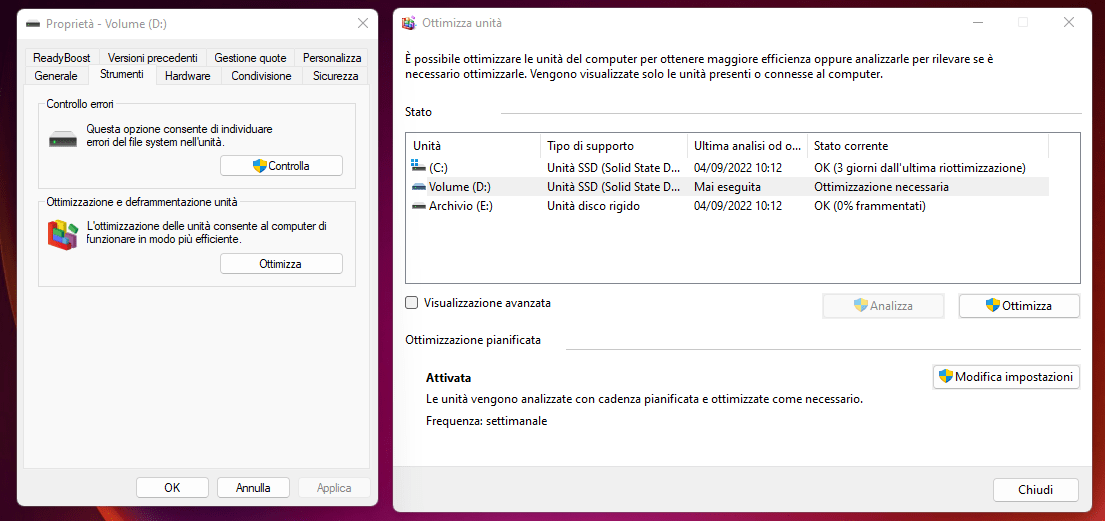
Verrà avviata una nuova scansione che esaminerà l’unità completa per individuare eventuali settori danneggiati. Se trovi nuovi settori danneggiati, avrai un’opzione per riparare l’unità.

